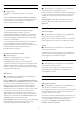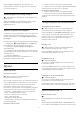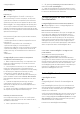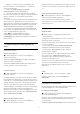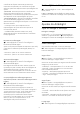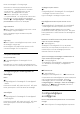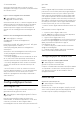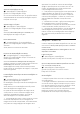operation manual
Table Of Contents
- Sumário
- 1 Tela Inicial
- 2 Como instalar
- 3 Controle remoto
- 4 Ligar e desligar
- 5 Canais
- 6 Instalação de canais
- 7 Conexão de dispositivos
- 7.1 Sobre conexões
- 7.2 CAM com cartão inteligente - CI+
- 7.3 Sistema de Home Theater - HTS
- 7.4 Smartphones e tablets
- 7.5 Blu-ray Disc player
- 7.6 Bluetooth
- 7.7 Fones de ouvido
- 7.8 Console de jogos
- 7.9 Disco rÃgido USB
- 7.10 Teclado USB
- 7.11 Unidade flash USB
- 7.12 Câmera fotográfica
- 7.13 Filmadora
- 7.14 Computador
- 8 Conectar a Android TV
- 9 Aplicativos
- 10 Internet
- 11 Menu rápido
- 12 Fontes
- 13 Redes
- 14 Definições
- 15 VÃdeos, fotografias e música
- 16 Guia de programação
- 17 Gravação e Pausar TV
- 18 Smartphones e tablets
- 19 Jogos
- 20 Ambilight
- 21 Escolhas principais
- 22 Freeview Play
- 23 Netflix
- 24 Alexa
- 25 Software
- 26 Especificações
- 27 Ajuda e suporte
- 28 Segurança e cuidados
- 29 Termos de uso
- 30 Direitos autorais
- 31 Isenção de responsabilidade sobre serviços e/ou softwares oferecidos por terceiros
- Ãndice
configurações.
DTS Play-Fi
DTS Play-Fi
 Configurações > Som > DTS Play-Fi.
Com o DTS Play-Fi na sua TV Philips, você pode
conectar alto-falantes compatÃveis para transmitir
áudio sem fios para outros ambientes da sua casa.
Observação: as configurações de áudio para
TV em vários ambientes não estão disponÃveis
quando conectado ao aplicativo de fones de ouvido
DTS Play-Fi ou ao reproduzir música diretamente do
aplicativo DTS Play-Fi.
Para transmitir áudio sem fio para os alto-falantes,
você precisará...
• Uma Philips Smart TV Android compatÃvel com o
DTS Play-Fi
• Dispositivo compatÃvel com o DTS Play-Fi
• Aplicativo DTS Play-Fi na sua Philips TV
• Dispositivos móveis, como seu telefone ou tablet
• Aplicativo DTS Play-Fi ou aplicativo de fones de
ouvido DTS Play-Fi instalados em seu telefone ou
tablet
• Rede Wi-Fi
Configuração para conectar um dispositivo
compatÃvel com DTS Play-Fi
1 - Baixe o aplicativo DTS Play-Fi ou aplicativo de
fones de ouvido DTS Play-Fi e instale-os em seu
telefone ou tablet.
2 - Use o aplicativo DTS Play-Fi ou o aplicativo de
fones de ouvido DTS Play-Fi para pesquisar e
configurar um dispositivo compatÃvel com DTS Play-
Fi. Verifique se o dispositivo DTS Play-Fi está
conectado à mesma rede Wi-Fi que a TV.
3 - Na sua Philips TV, abra o aplicativo DTS Play-Fi
pré-instalado e selecione Conectar alto-falantes
para pesquisar dispositivos compatÃveis com DTS
Play-Fi.
4 - Quando os dispositivos DTS Play-Fi forem
conectados com êxito à TV, você poderá
selecionar os dispositivos na lista de dispositivos e
ajustar o volume.
5 - Agora você pode começar a transmitir áudio
da TV para vários dispositivos DTS Play-Fi.
DTS Play-Fi Surround sem fio
Com o aplicativo Play-Fi em sua TV, você pode
configurar o som surround com alto-falantes da TV,
soundbar e subwoofer.
1 - Inicie o aplicativo DTS Play-Fi na TV
2 - Vá para a guia DTS Play-Fi Surround sem fio e
selecione "Iniciar instalação...".
3 - Siga as instruções na tela para definir os alto-
falantes e os dispositivos compatÃveis com DTS Play-
Fi como um sistema de som surround.
Configurações do Mimi Sound
Personalization
Configurações do Mimi Sound Personalization
Configurações > Som > Configurações do
Mimi Sound Personalization.
Mimi Sound Personalization
Mimi Sound Personalization é uma tecnologia que,
em tempo real, adapta o sinal de áudio da TV Ã
capacidade de audição do usuário. Ele restaura
os detalhes do sinal de áudio que, de outra forma,
não seriam ouvidos pelos usuários que não tem
audição perfeita, para que eles ouçam mais e
desfrutem de um som mais aprimorado, melhorando
assim a experiência de visualização da TV.
Como testar minha audição e configurar meu
perfil auditivo?
Abra o Mimi Sound Personalization
em  Configurações > Som >
Configurações do Mimi Sound Personalization >
Configurar. Crie seu ID auditivo com um teste auditivo
rápido usando o aplicativo Mimi Hearing Test ou crie
um perfil com base no seu ano de nascimento. O ID
de audição pode ser adicionado à televisão por
meio de um código QR, que sincronizará o
aplicativo Hearing Test com a TV.
Calibração da sala
Calibração da sala
Â
Configurações > Som > Calibração da
sala.
Esta calibração permitirá que a TV determine a
acústica da sala e forneça uma qualidade de som
otimizada nos alto-falantes da TV que combinam
melhor com a acústica.
Você precisa emparelhar seu controle remoto com a
TV antes de iniciar a instalação e certificar-se de
que a configuração da SaÃda de áudio da TV seja
Alto-falantes. Para obter resultados mais precisos,
mantenha silêncio no ambiente.
Para iniciar a calibração da sala…
54